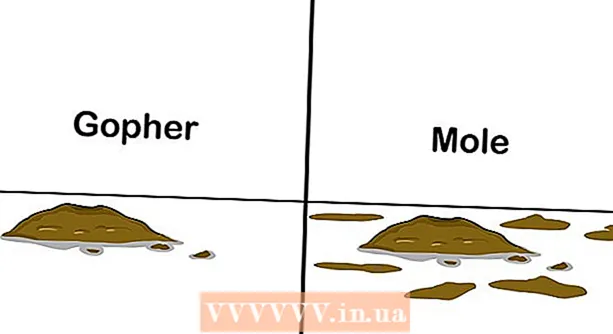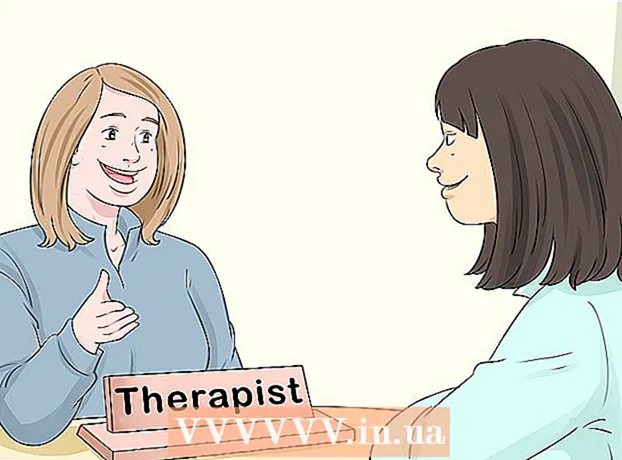Аўтар:
William Ramirez
Дата Стварэння:
16 Верасень 2021
Дата Абнаўлення:
1 Ліпень 2024

Задаволены
- крокі
- Метад 1 з 2: Выдаленне абнаўленняў
- Метад 2 з 2: Усталёўка старой версіі прыкладання
- папярэджання
З гэтага артыкула вы даведаецеся, як выдаліць абнаўлення прыкладанняў на смартфонах і планшэтах на базе Android. Абнаўлення можна выдаліць толькі на некаторых тэлефонах і ў некаторых прыкладаннях, тады як у большасці смартфонаў і прыкладанняў гэтай опцыі няма. Калі ў вас яе таксама няма, але вы хочаце ўсталяваць старую версію прыкладання, вам прыйдзецца зрабіць гэта ўручную, скарыстаўшыся іншым крыніцай. Google не раіць ўсталёўваць прыкладання з іншых крыніц, паколькі яны могуць утрымліваць шкоднасныя праграмы, здольныя нашкодзіць тэлефоне.
крокі
Метад 1 з 2: Выдаленне абнаўленняў
 1 Адкрыйце дадатак «Настройкі»
1 Адкрыйце дадатак «Настройкі»  . Абразок прыкладання выглядае як шасцярэнька. Як правіла, знайсці яе можна на адным з рабочых сталоў. Калі вы ўсталявалі іншую тэму на сваё прыладу, іконка можа выглядаць інакш, але яна ўсё роўна будзе называцца «Настройкі».
. Абразок прыкладання выглядае як шасцярэнька. Як правіла, знайсці яе можна на адным з рабочых сталоў. Калі вы ўсталявалі іншую тэму на сваё прыладу, іконка можа выглядаць інакш, але яна ўсё роўна будзе называцца «Настройкі».  2 Краніце опцыі «Прыкладанні»
2 Краніце опцыі «Прыкладанні»  у верхняй частцы меню, побач з абразком у выглядзе квадратаў ў сетцы. Пасля гэтага адлюструецца спіс усіх загружаных і сістэмных прыкладанняў.
у верхняй частцы меню, побач з абразком у выглядзе квадратаў ў сетцы. Пасля гэтага адлюструецца спіс усіх загружаных і сістэмных прыкладанняў.  3 Краніце прыкладання. Усе прыкладанні, якія ўстаноўлены на прыладзе, будуць пазначаны ў алфавітным парадку. Краніце патрэбнага прыкладання, каб адлюстраваць старонку «Інфармацыя аб дадатку».
3 Краніце прыкладання. Усе прыкладанні, якія ўстаноўлены на прыладзе, будуць пазначаны ў алфавітным парадку. Краніце патрэбнага прыкладання, каб адлюстраваць старонку «Інфармацыя аб дадатку». - Абнаўлення можна выдаліць толькі на некаторых тэлефонах і з некаторых прыкладанняў, якія былі прадусталяваныя на прыладзе.
 4 краніце кнопкі ⋮. Яна знаходзіцца ў правым верхнім куце старонкі з інфармацыяй аб дадатку.
4 краніце кнопкі ⋮. Яна знаходзіцца ў правым верхнім куце старонкі з інфармацыяй аб дадатку. - Калі ў правым верхнім куце гэтай кнопкі няма, значыць, абнаўлення нельга выдаліць. Перайдзіце да другога метаду, каб даведацца, як выдаліць прыкладанне і ўсталяваць яго старую неафіцыйную версію.
 5 краніце выдаліць абнаўлення. На экране з'явіцца паведамленне, у якім вам будзе прапанавана пацвердзіць ваша жаданне выдаліць абнаўлення.
5 краніце выдаліць абнаўлення. На экране з'явіцца паведамленне, у якім вам будзе прапанавана пацвердзіць ваша жаданне выдаліць абнаўлення.  6 краніце OK у правым ніжнім куце паведамленні. Так вы пацвердзіце свой жаданне выдаліць абнаўлення для гэтага прыкладання.
6 краніце OK у правым ніжнім куце паведамленні. Так вы пацвердзіце свой жаданне выдаліць абнаўлення для гэтага прыкладання.
Метад 2 з 2: Усталёўка старой версіі прыкладання
 1 Спампуйце і запусціце Droid Hardware Info. Перш чым мы пяройдзем далей, вам неабходна даведацца аб некаторых важных апаратных характарыстыках свайго прылады, каб напэўна спампаваць правільную версію прыкладання. Для гэтага вам прыйдзецца спампаваць дадатак «Droid Hardware Info» з Play Маркета.
1 Спампуйце і запусціце Droid Hardware Info. Перш чым мы пяройдзем далей, вам неабходна даведацца аб некаторых важных апаратных характарыстыках свайго прылады, каб напэўна спампаваць правільную версію прыкладання. Для гэтага вам прыйдзецца спампаваць дадатак «Droid Hardware Info» з Play Маркета. - Вядзіце ў пошук «Droid Hardware Info» і краніце «Устанавіць», каб спампаваць дадатак, пасля чаго краніце «Адкрыць», каб яго запусціць.
 2 Даведайцеся версію аперацыйнай сістэмы і DPI. У раздзеле «Прылада» знайдзіце пункт «Версія АС», каб даведацца версію аперацыйнай сістэмы, якая ўсталяваная на вашым прыладзе, а таксама пункт «Шчыльнасць праграмнага забеспячэння», каб даведацца значэнне DPI. DPI мае дачыненне да памеру экрана тэлефона.
2 Даведайцеся версію аперацыйнай сістэмы і DPI. У раздзеле «Прылада» знайдзіце пункт «Версія АС», каб даведацца версію аперацыйнай сістэмы, якая ўсталяваная на вашым прыладзе, а таксама пункт «Шчыльнасць праграмнага забеспячэння», каб даведацца значэнне DPI. DPI мае дачыненне да памеру экрана тэлефона. - Раім запісаць гэтыя дадзеныя, каб потым нічога не забыцца.
 3 Даведайцеся архітэктуру працэсара прылады. Краніце ўкладкі "Сыстэма". Тут варта звярнуць увагу на дзве опцыі «Архітэктура працэсара» і «Набор інструкцый». Неабходна высветліць, ці працуе прылада на чыпсэце ARM або x86, каб даведацца разраднасць сістэмы (32 або 64). Калі ў адным з гэтых пунктаў будзе стаяць лік 64, то сістэма, хутчэй за ўсё, 64-разрадная. Калі няма, то 32-разрадная.
3 Даведайцеся архітэктуру працэсара прылады. Краніце ўкладкі "Сыстэма". Тут варта звярнуць увагу на дзве опцыі «Архітэктура працэсара» і «Набор інструкцый». Неабходна высветліць, ці працуе прылада на чыпсэце ARM або x86, каб даведацца разраднасць сістэмы (32 або 64). Калі ў адным з гэтых пунктаў будзе стаяць лік 64, то сістэма, хутчэй за ўсё, 64-разрадная. Калі няма, то 32-разрадная. - Калі на тэлефоне ўстаноўлена 64-разрадная версія, на ім можна без якіх-небудзь праблем запускаць 32-разрадныя прыкладання пры ўмове, што яны будуць аднаго тыпу (ARM або x86), але на 32-разрадных тэлефонах запусціць 64-разраднае прыкладанне не атрымаецца.
- У сучасныя мадэлі Android часцей за ўсё усталёўваюць працэсар arm64.
 4 Выдаліце дадатак, версію якога хочаце адкаціць. Перш чым ўсталяваць старую версію прыкладання, неабходна цалкам выдаліць прыкладанне.Запомніце, якая версія прыкладання ўсталяваная зараз, каб потым усталяваць папярэднюю версію. Каб выдаліць любое прыкладанне, неабходна зрабіць наступнае:
4 Выдаліце дадатак, версію якога хочаце адкаціць. Перш чым ўсталяваць старую версію прыкладання, неабходна цалкам выдаліць прыкладанне.Запомніце, якая версія прыкладання ўсталяваная зараз, каб потым усталяваць папярэднюю версію. Каб выдаліць любое прыкладанне, неабходна зрабіць наступнае: - Адкрыйце прыкладанне налады
 .
. - краніце
 Мае прыкладання і гульні.
Мае прыкладання і гульні. - Абярыце прыкладанне.
- краніце выдаліць.
- Адкрыйце прыкладанне налады
 5 Уключыце функцыю "Невядомыя крыніцы.’ Каб можна было ўсталёўваць прыкладання не толькі з Google Play Маркета, але і з іншых крыніц, вам неабходна дазволіць ўстаноўку прыкладанняў з «Невядомых крыніц». Для гэтага зрабіце наступнае:
5 Уключыце функцыю "Невядомыя крыніцы.’ Каб можна было ўсталёўваць прыкладання не толькі з Google Play Маркета, але і з іншых крыніц, вам неабходна дазволіць ўстаноўку прыкладанняў з «Невядомых крыніц». Для гэтага зрабіце наступнае: - перайдзіце ў налады
 .
. - краніце
 бяспеку .
бяспеку . - краніце невядомыя крыніцы
 , Каб уключыць функцыю.
, Каб уключыць функцыю.
- перайдзіце ў налады
 6 Прайдзіце па гэтай спасылцы https://www.apkmirror.com у браўзэры. Адкрыйце браўзэр на тэлефоне і перайдзіце на афіцыйны сайт APK Mirror.
6 Прайдзіце па гэтай спасылцы https://www.apkmirror.com у браўзэры. Адкрыйце браўзэр на тэлефоне і перайдзіце на афіцыйны сайт APK Mirror.  7 Краніце абразкі лупы і ўвядзіце назву прыкладання. Абразок знаходзіцца ў правым верхнім куце старонкі. На APK Mirror знаходзіцца мноства старых і бягучых версій папулярных прыкладанняў, так што знайдзіце тую версію, якая вам патрэбна. Калі вы не знайшлі канкрэтную версію прыкладання, зрабіце наступнае:
7 Краніце абразкі лупы і ўвядзіце назву прыкладання. Абразок знаходзіцца ў правым верхнім куце старонкі. На APK Mirror знаходзіцца мноства старых і бягучых версій папулярных прыкладанняў, так што знайдзіце тую версію, якая вам патрэбна. Калі вы не знайшлі канкрэтную версію прыкладання, зрабіце наступнае: - краніце ўкладкі Apps (Прыкладанні).
- Краніце назвы прыкладання.
- Прагартайце ўніз, пакуль не знойдзеце раздзел All versions (Усе версіі), пачынаючы з самай новай і заканчваючы самай старой.
 8 краніце
8 краніце  побач з версіяй, якую хочаце спампаваць. Краніце паказвальнай ўніз стрэлкі справа ад той версіі прыкладання, якую жадаеце ўсталяваць. Пасля гэтага вы апынецеся на старонцы загрузкі.
побач з версіяй, якую хочаце спампаваць. Краніце паказвальнай ўніз стрэлкі справа ад той версіі прыкладання, якую жадаеце ўсталяваць. Пасля гэтага вы апынецеся на старонцы загрузкі.  9 краніце SEE AVAILABLE APKS (Адлюстраваць даступныя АРК) і абярыце нумар версіі, які адпавядае вашаму тэлефоне. У раздзеле «Download» (Загрузка) і пад слупком «Variant» (Версія) неабходна выбраць версію прылады, якую вы запісалі раней. Калі ў версіі ёсць абрэвіятура «arm», значыць, гэта 32-разрадная версія, у той час як «arm64» азначае 64-разрадную сістэму.
9 краніце SEE AVAILABLE APKS (Адлюстраваць даступныя АРК) і абярыце нумар версіі, які адпавядае вашаму тэлефоне. У раздзеле «Download» (Загрузка) і пад слупком «Variant» (Версія) неабходна выбраць версію прылады, якую вы запісалі раней. Калі ў версіі ёсць абрэвіятура «arm», значыць, гэта 32-разрадная версія, у той час як «arm64» азначае 64-разрадную сістэму. - Калі на тэлефоне ўстаноўлена 64-разрадная версія АС, на ім можна будзе без якіх-небудзь праблем запускаць 32-разрадныя прыкладання пры ўмове, што яны будуць аднаго тыпу (ARM або x86), але на 32-разрадных тэлефонах запусціць 64-разраднае прыкладанне не атрымаецца.
- Калі вы не знайшлі версію, якая ў дакладнасці адпавядае вашаму значэнні DPI, абярыце версію «nodpi», паколькі яна, як правіла, падыходзіць для экранаў ўсіх памераў.
 10 Прагартайце ўніз і краніце DOWNLOAD APK (Спампаваць АРК) у ніжняй частцы экрана. Пасля таго, як файл будзе загружаны, вам будзе прапанавана адкрыць тэчку альбо выяву. Файл лепш адкрыць у дадатку «Мае файлы».
10 Прагартайце ўніз і краніце DOWNLOAD APK (Спампаваць АРК) у ніжняй частцы экрана. Пасля таго, як файл будзе загружаны, вам будзе прапанавана адкрыць тэчку альбо выяву. Файл лепш адкрыць у дадатку «Мае файлы». - краніце OK, Калі на экране з'явіцца запыт на пацвярджэнне вашага жадання спампаваць дадзены тып файлаў.
 11 Перайдзіце ў тэчку загрузак і краніце толькі што запампаванага прыкладання. На большасці тэлефонаў Android гэта будзе дадатак «Спампаваць» на панэлі прыкладанняў. У адваротным выпадку краніце прыкладання «Файлы» або «Мае файлы», а затым абярыце тэчку «Спампаваць». Знайдзіце запампаваны файл APK і краніце яго.
11 Перайдзіце ў тэчку загрузак і краніце толькі што запампаванага прыкладання. На большасці тэлефонаў Android гэта будзе дадатак «Спампаваць» на панэлі прыкладанняў. У адваротным выпадку краніце прыкладання «Файлы» або «Мае файлы», а затым абярыце тэчку «Спампаваць». Знайдзіце запампаваны файл APK і краніце яго.  12 краніце кнопкі ўсталяваць у правым ніжнім куце экрана, каб усталяваць прыкладанне. Пасля таго, як прыкладанне будзе ўстаноўлена, прылада яго запусціць. Пры першым запуску прыкладання вам будзе прапанавана падаць доступ да розных функцый прылады. Краніце «Дазволіць», каб адкрыць дадаткам доступ да патрабаваным функцый.
12 краніце кнопкі ўсталяваць у правым ніжнім куце экрана, каб усталяваць прыкладанне. Пасля таго, як прыкладанне будзе ўстаноўлена, прылада яго запусціць. Пры першым запуску прыкладання вам будзе прапанавана падаць доступ да розных функцый прылады. Краніце «Дазволіць», каб адкрыць дадаткам доступ да патрабаваным функцый.
папярэджання
- Прыкладання не з Google Play Маркета могуць утрымліваць вірусы, шкоднасныя праграмы, а пры няправільнай ўстаноўцы могуць нашкодзіць прыладзе. Ўстанаўлівайце APK-файлы з неафіцыйных крыніц на свой страх і рызыка.